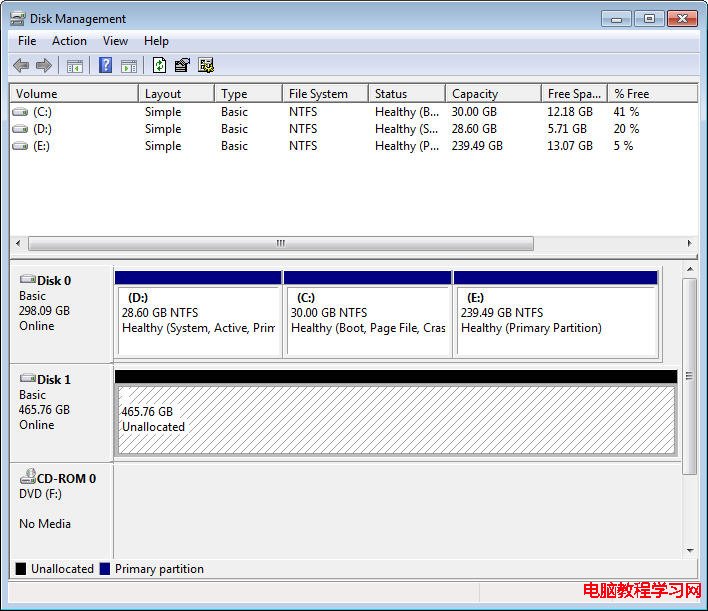由於以前一直沒怎麼使用過WINDOWS VISTA,不知道WINDOWS 7的的分區工具在哪裡。。。剛買了塊500G硬盤卻無法分區。郁悶。自己在控制面板中瞎琢磨的半天。終於給我找到了。小樣,藏得還挺深。搞這麼神秘干什麼?
這裡介紹的只是 WIN7 自帶的分區工具,無法將 C 盤分割
只有一個 C盤 的朋友或者想用無損分區工具的朋友,請點擊下邊的鏈接
Windows 7 無損分區軟件 – Partition Wizard Home Edition
Windows 7 無損分區工具 – Acronis Disk Director Suite
為此我拜訪了GOOGLE大哥,答案沒找到,倒是看到一堆其他的,比如:
WIN 7會自動弄出 100M 空間,刪除則會出現分區表錯誤。
找到分區工具,看到了有兩個分區格式,MBR, GPT。MBR還清楚,那這個GPT是什麼?
分區工具Disk Management 是藏在一個叫BitLcoker中的,這個BitLocker是干什麼的呢?
這下博客不愁沒題目可寫了,我先寫我在哪找到的WIN 7自帶的分區工具吧。
WIN 7 自帶的分區工具叫做DISK MANAGEMENT,也就是磁盤管理。我們可以通過以下方法來打開磁盤管理
1. Start – Control Panel – System and Security – BitLocker Drive Encryption – Disk Management (在左下角,前面有個盾牌圖標)
2. Start – 在搜索欄中輸入 – Disk Management – Create and Format hard disk partitions
3. Start – 右鍵單擊 我的電腦 – 管理 – Disk Management
三種方法都可以進入到磁盤管理中
然後和以往的分區方法一樣,右鍵單擊自己想要更改的分區,進行更改創建等操作即可。